Valido per: Endian Connect App 3.7.x e successivi
Aggiornato il: 5 Febbraio 2016
Introduzione
Questo documento illustra come connettersi ad Endian Connect Switchboard in Cloud utilizzando Endian ConnectApp, e a configurare e connettere un'appliance Endian 4i Edge come gateway, utilizzando il sistema di Provisioning di Endian.
Per potersi registrare al servizio Endian Connect Switchboard in Cloud, hai bisogno delle credenziali fornite da Endian o da un Partner Endian.
In breve, Endian Connect Switchboard in Cloud è una soluzione basata su VPN per collegare e gestire dispositi remoti in modo centralizzato. Maggiori informazioni (in inglese) sull'architettura di Endian Switchboard si trovano nel manuale online.
Connessione all'Endian Connect Switchboard in Cloud con Connect App
Scaricare il file di installazione di Endian ConnectApp dalla sezione "Downloads" di Endian Network. Installare Endian ConnectApp sul proprio PC Windows e al termine eseguirla. Si presenterà la seguente schermata iniziale:

La casella Profile sarà inizialmente vuota. Per creare un nuovo profilo, clicca sulla rotellina sulla destra del nome. Si aprirà l'editor mostrato nella figura sottostante, dove inserire i seguenti parametri di configurazione:
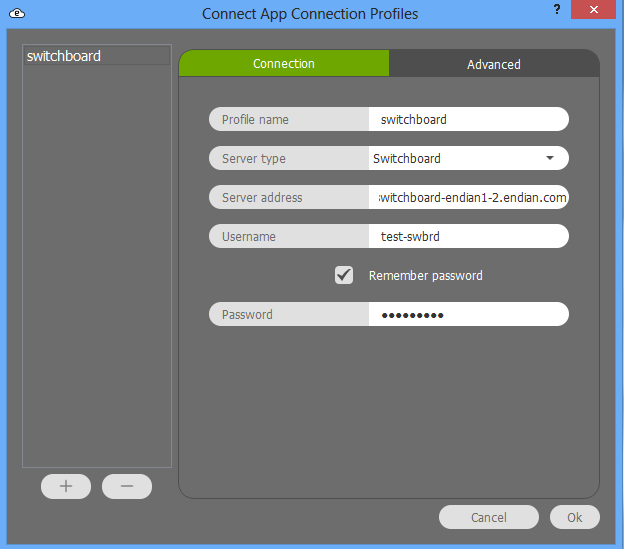
- Profile name: assegnare un nome al profilo.
- Server type: Switchboard.
- Server address: switchboard-endian1-2.endian.com.
- Username: lo username che ti è stato fornito da Endian o dal tuo Endian Partner di riferimento (questo sarà l'utente amministratore della tua organizzazione)
- Password: la password che ti è stata fornita da Endian o dal tuo Endian Partner di riferimento.
Warning!
Per cambiare la password del tuo utente:
- Clicca su settings

- Clicca sul TAB "User information" e inserisci la vecchia password e poi la nuova (due volte: in new e in confirm), poi clicca su Change password per confermare la nuova password.
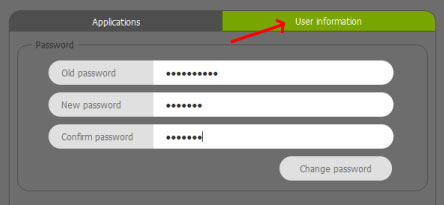
Crea un nuovo gruppo di dispositivi (device)
Prima di configurare il primo gateway e connetterlo ad Endian Connect Switchboard in Cloud, è buona abitudine creare almeno un gruppo di device al quale far appartenere il gateway che andiamo a configurare: facendo questo, quando avrete molti device configurati nella vostra organizzazione, sarete in grado di gestire i permessi sui vari gruppi (ad esempio raggruppandoli per regione geografica o tipologia di ubicazione) con molta più semplicità.
Per creare un gruppo di device, andate nella sezione "Devices" della Connect App, cliccate sulla sezione "Groups" e poi su "Add group".
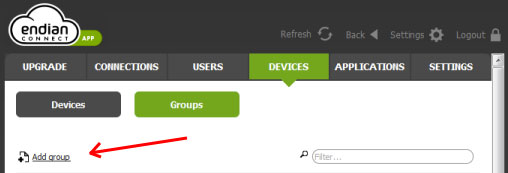
Si aprirà la finestra seguente, dove potrai inserire un nuovo nome, che dev'essere unico, per il gruppo ed una descrizione opzionale. In futuro, quando saranno definiti più endpoints, da questa pagina sarà possibile raggrupparli semplicemente scegliendo prima il gruppo e poi aggiungendo i singoli endpoint. Il nome del gruppo
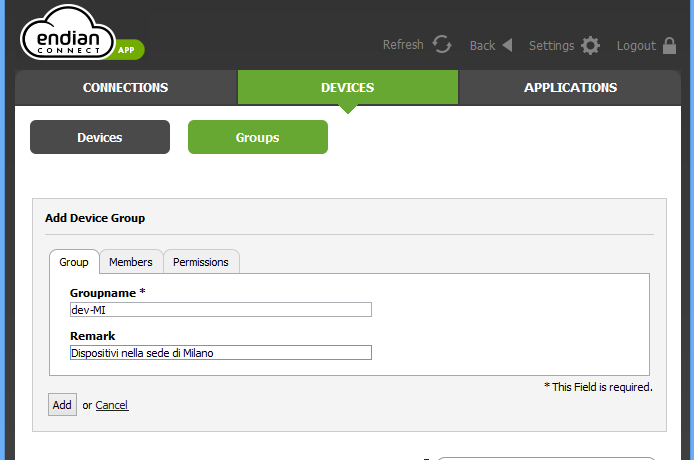
Crea un nuovo dispositivo
A questo punto possiamo creare e configurare il nostro primo gateway. Per creare un nuovo gateway, vai nella sezione "Devices" della Connect App e clicca sul link "Add gateway".
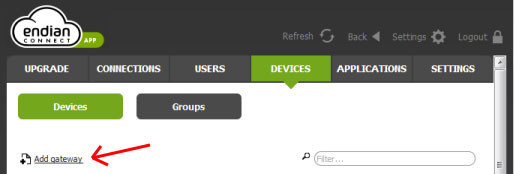
Inserire il nome del gateway, scegliete una password (da ripetere due volte), scegliere il modello di 4i Edge tra quelli disponibili nel munu a tendina (nell'esempio: 4i Edge 515), e indicate il seriale della 4i Edge (non obbligatorio, ma utile) e una piccola descrizione del dispositivo (per esempio, la sua locazione o funzione)
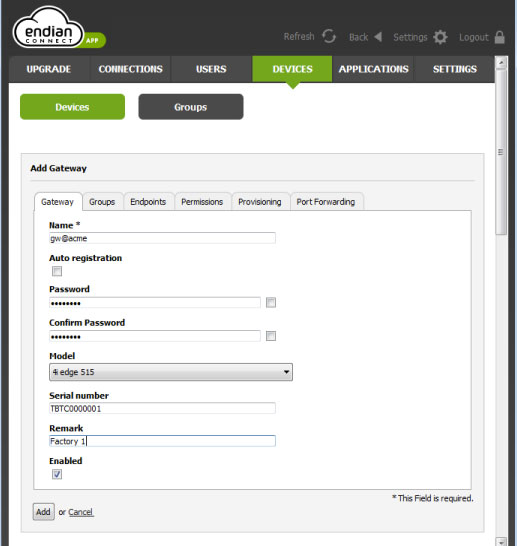
Selezionando la tab Groups potete specificare il gruppo di appartenenza del device, mentre nella tab Endpoints è possibile definire tutti i dispositivi che saranno connessi al Gateway e raggiungibili e gestibili attraverso la VPN.
- per prima cosa dovete selezionare la dimensione della rete gestita dal Gateway, scegliendo il numero massimo di Endpoints che saranno connessi al Gateway.
- più in basso è possibile, dopo aver cliccato sul tasto Add row, configurare i parametri dei singoli dispositivi connessi dietro al Gateway fornendo nome, indirizzo IP, una descrizione, un profilo per le Applications disponibili e altri parametri che potete approfondire nella documentazione online di Endian Connect Switchboard. Solo il nome e l'indirizzo IP sono obbligatori.

Nella sezione "Provisioning" vengono configurati i parametri di rete del vostro 4i Edge Gateway, che poi andrete a scaricare su un file e applicherete al gateway utilizzando una comune chiavetta USB. La configurazione può essere anche fatta a mano direttamente sull'interfaccia Web del 4i Edge, tuttavia usando il Provisioning i parametri della connessione VPN verranno impostati in modo automatico, e la procedura risulterà più semplice e veloce. Inoltre potrete dare il file di configurazione su chiavetta anche a personale non tecnico sul campo.
È necessario configurare almeno una zona RED (Internet) e una zona GREEN (LAN), come nell'esempio nella figura seguente:
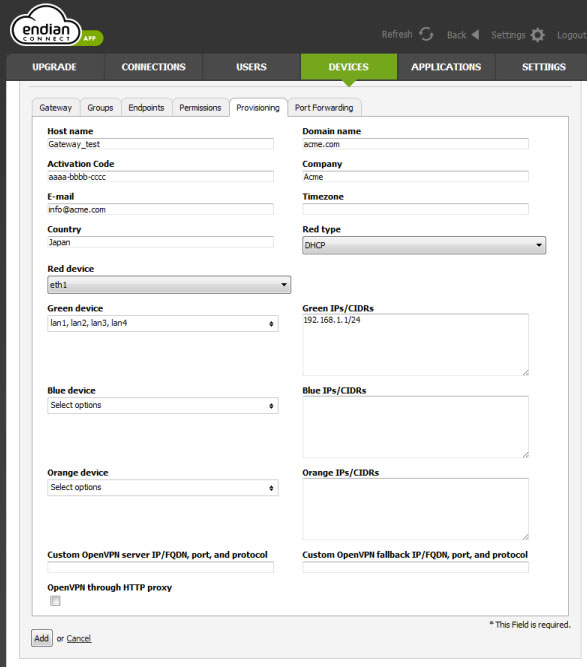
Nel campo "Custom OpenVPN serverIP/FQDN, port, and protocol" mettere l'indirizzo switchboard-endian1-1.endian.com e infine cliccare su Add.
Fatto questo, puoi scaricare il file di configurazione e applicarlo alla tua Endian 4i Edge seguendo questo semplice howto (in inglese).
Comments